Wystawianie e-Skierowania z perspektywy karty wizyty
Przenieś swoją praktykę lekarską do Medfile® i rozpocznij korzystanie z programu.
Z perspektywy zakładki kalendarz, mamy możliwość, aby otworzyć wizytę oraz wejść w edycję karty wizyty.
Z tej perspektywy możesz w szybki sposób ją uzupełnić lub wystawić pacjentowi odpowiedni dokument.
Zobacz sam jak szybko możesz wystawić e-Skierowanie.
Program całkowicie zgodny z RODO.
- Z perspektywy zakładki „Kalendarz”, przechodzimy do odpowiedniej wizyty,
- Naciskamy na „Otwórz wizytę”, aby przejść do możliwości uzupełnienia karty wizyty.
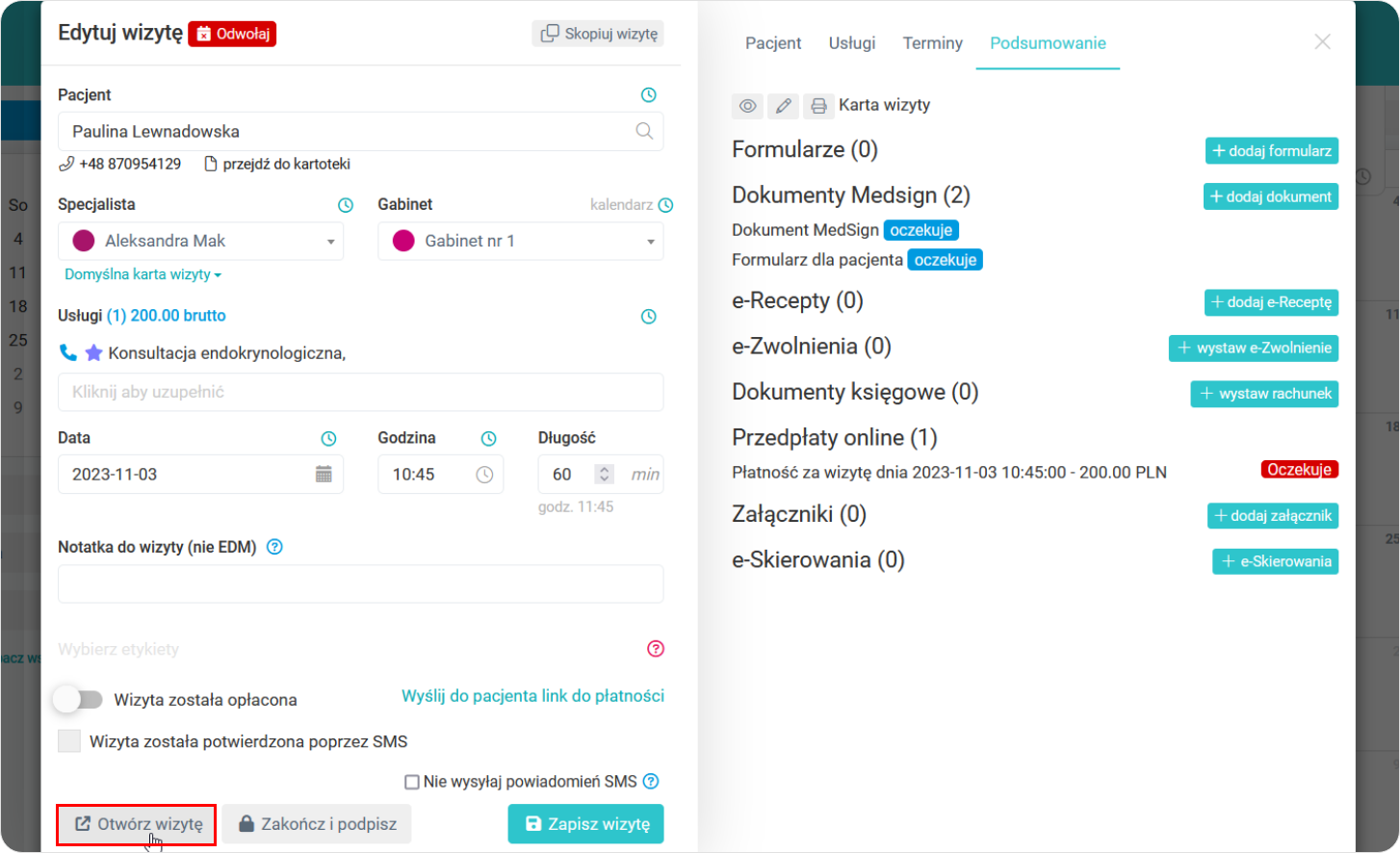
- Uzupełniamy kartę wizyty pacjenta,
- Wybieram z listy rozwijanej odpowiednie rozpoznania oraz określamy ich status, stronę ciała oraz możemy zaznaczyć je jako „Rozpoznanie główne”.
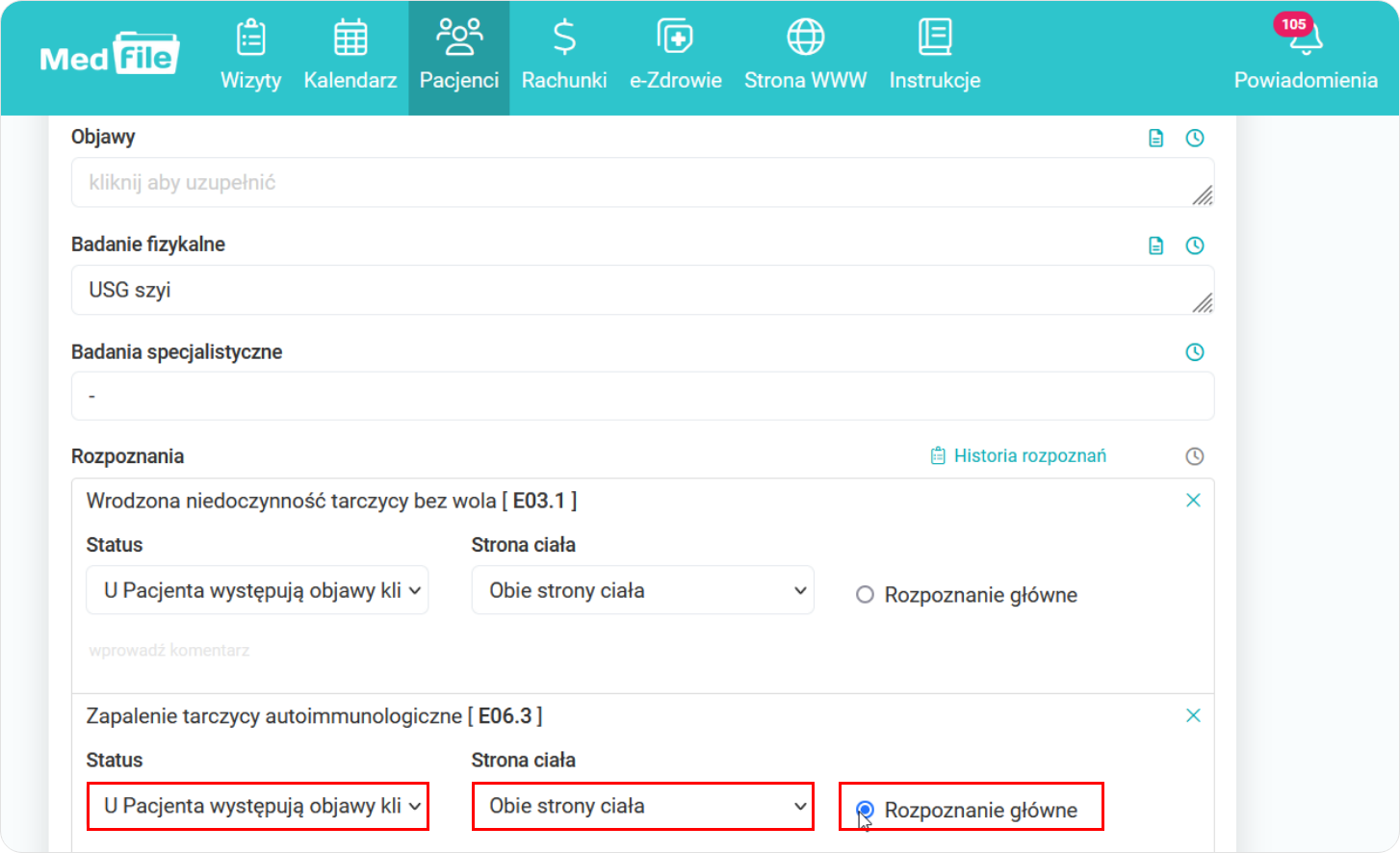
- Wpisujemy odpowiednie leczenie oraz określamy zalecenia dla pacjenta,
- Opcjonalnie możemy również wpisać uwagi, które pomogą nam określić więcej szczegółów u pacjenta,
- Po uzupełnieniu całej karty wizyty klikamy na „Zapisz zmiany”.
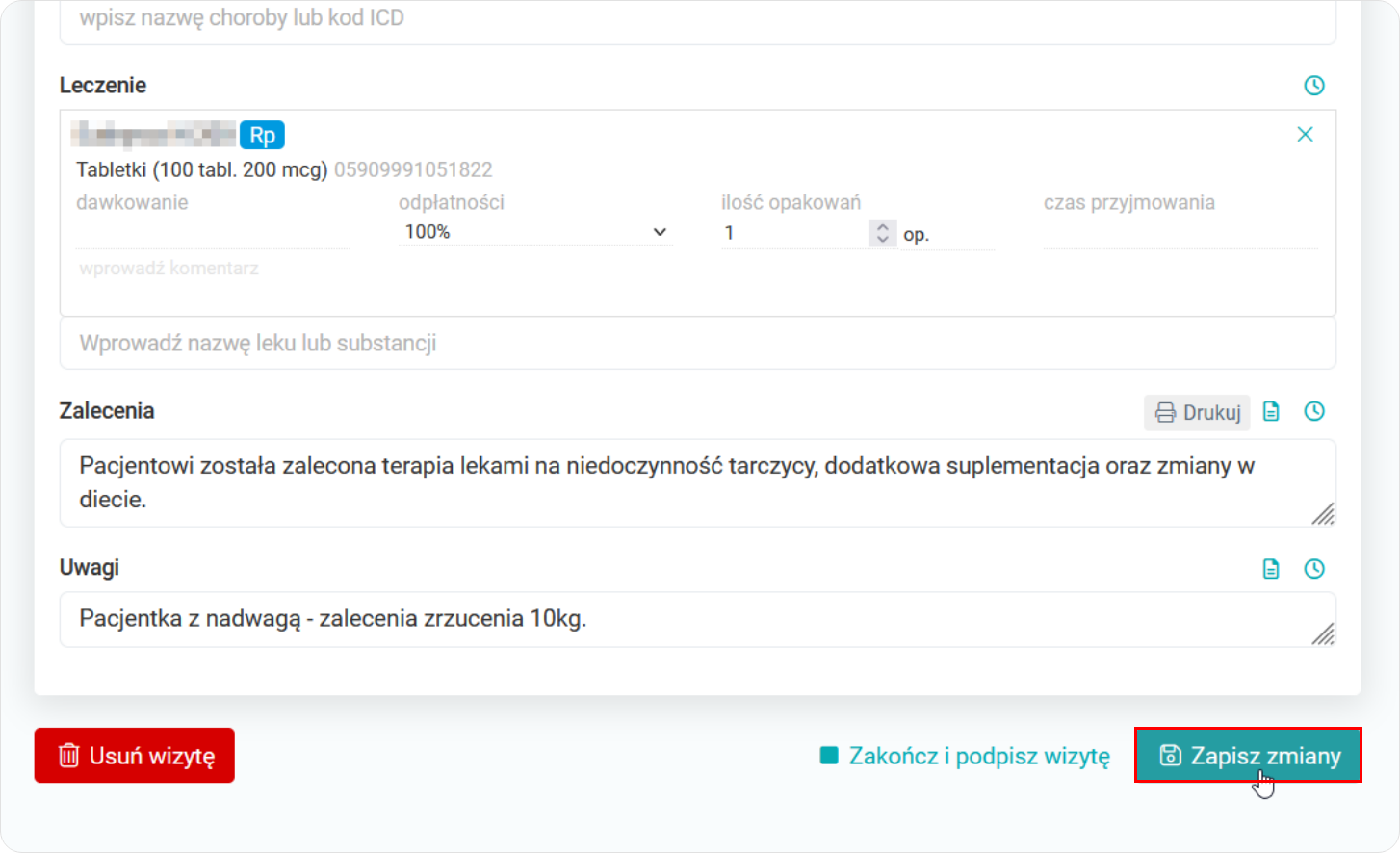
W celu wystawienia e-Skierowania wybieramy przycisk “+ dodaj e-Skierowanie”.
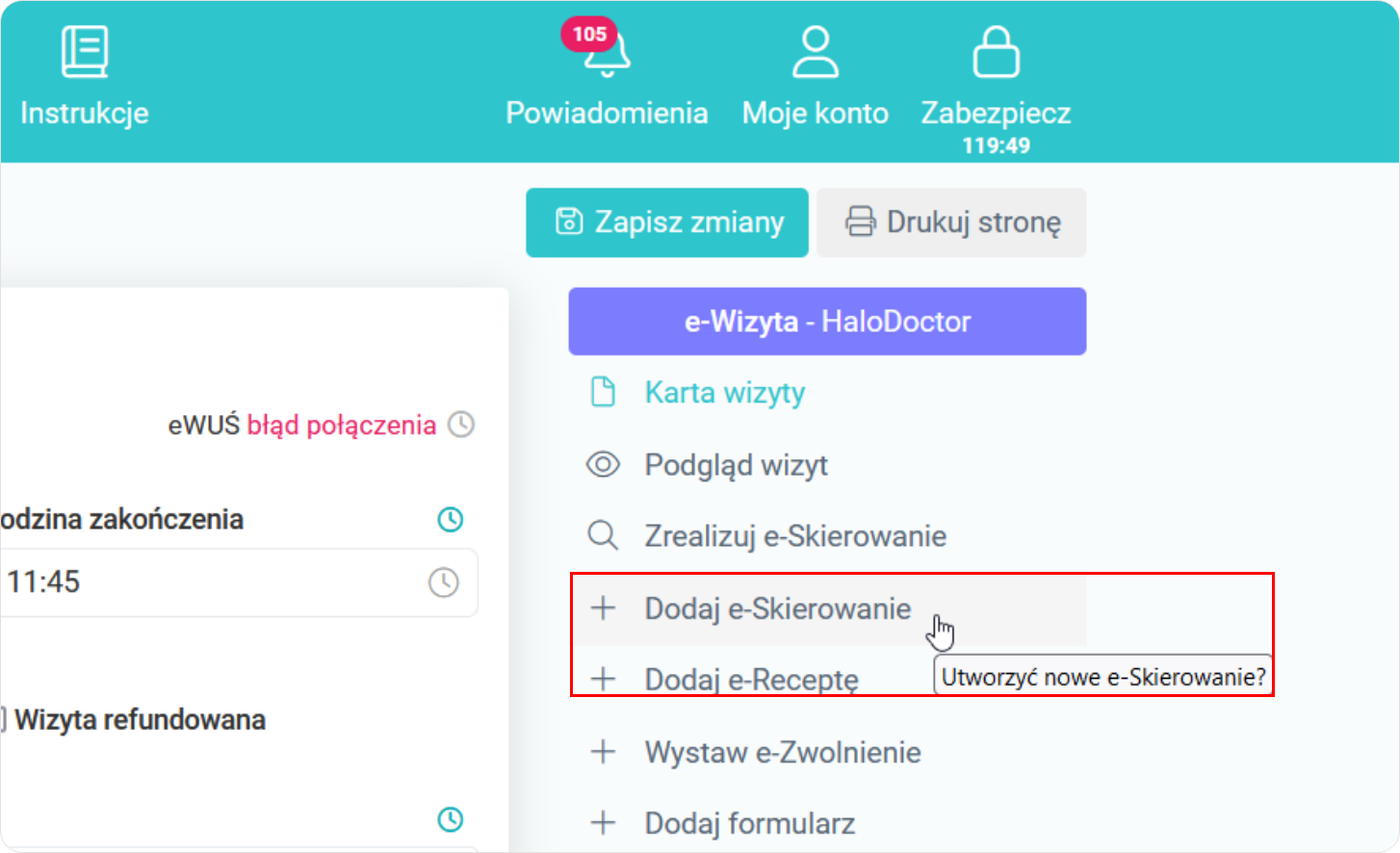
- Otrzymamy prośbę o potwierdzenie czy „Utworzyć nowe e-Skierowanie?”,
- Jeśli chcemy je utworzyć — klikamy przycisk „Potwierdzam”.
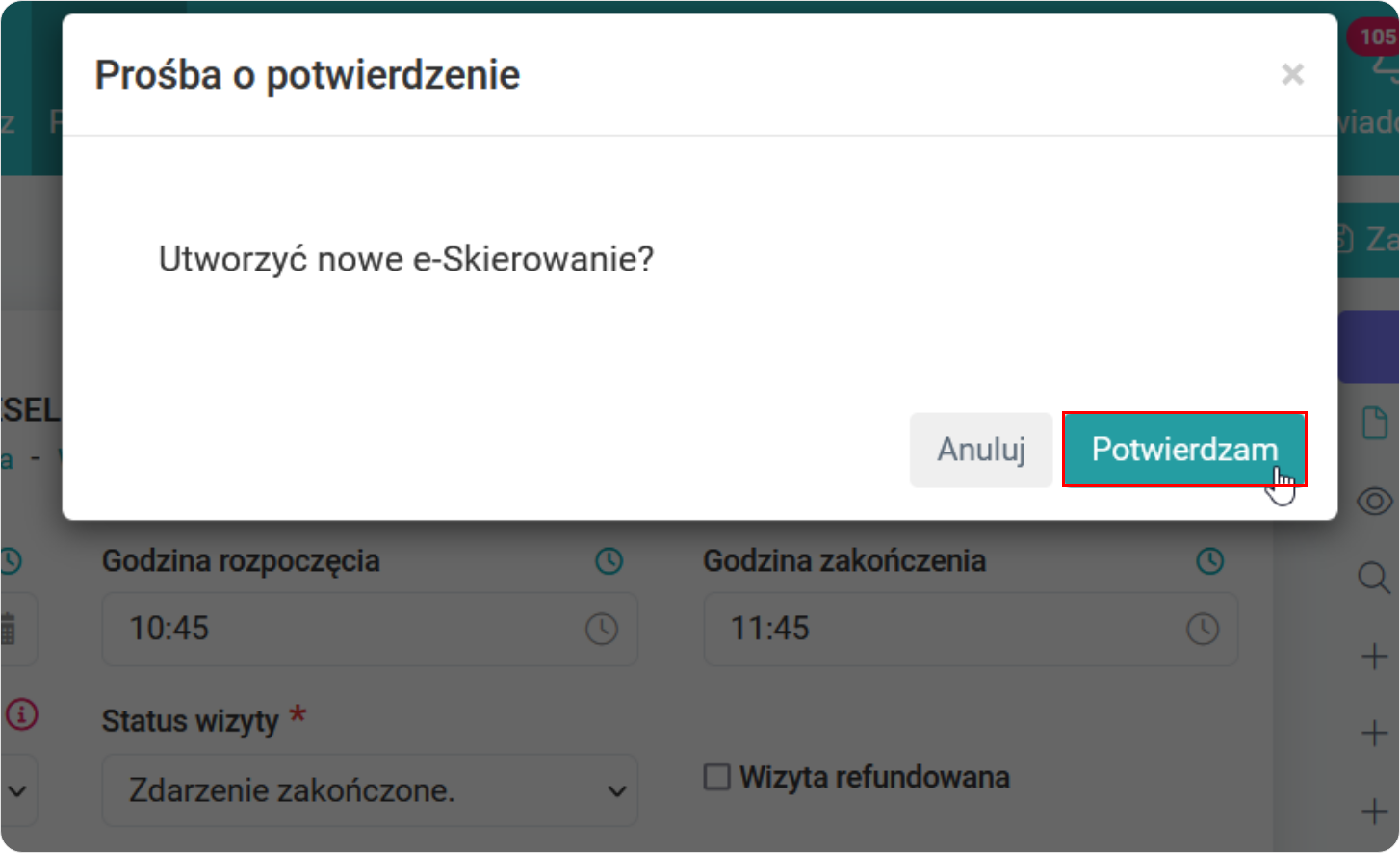
Po poprawnym zapisie danych przez program — otrzymamy komunikat “e-Skierowanie zostało utworzone”.
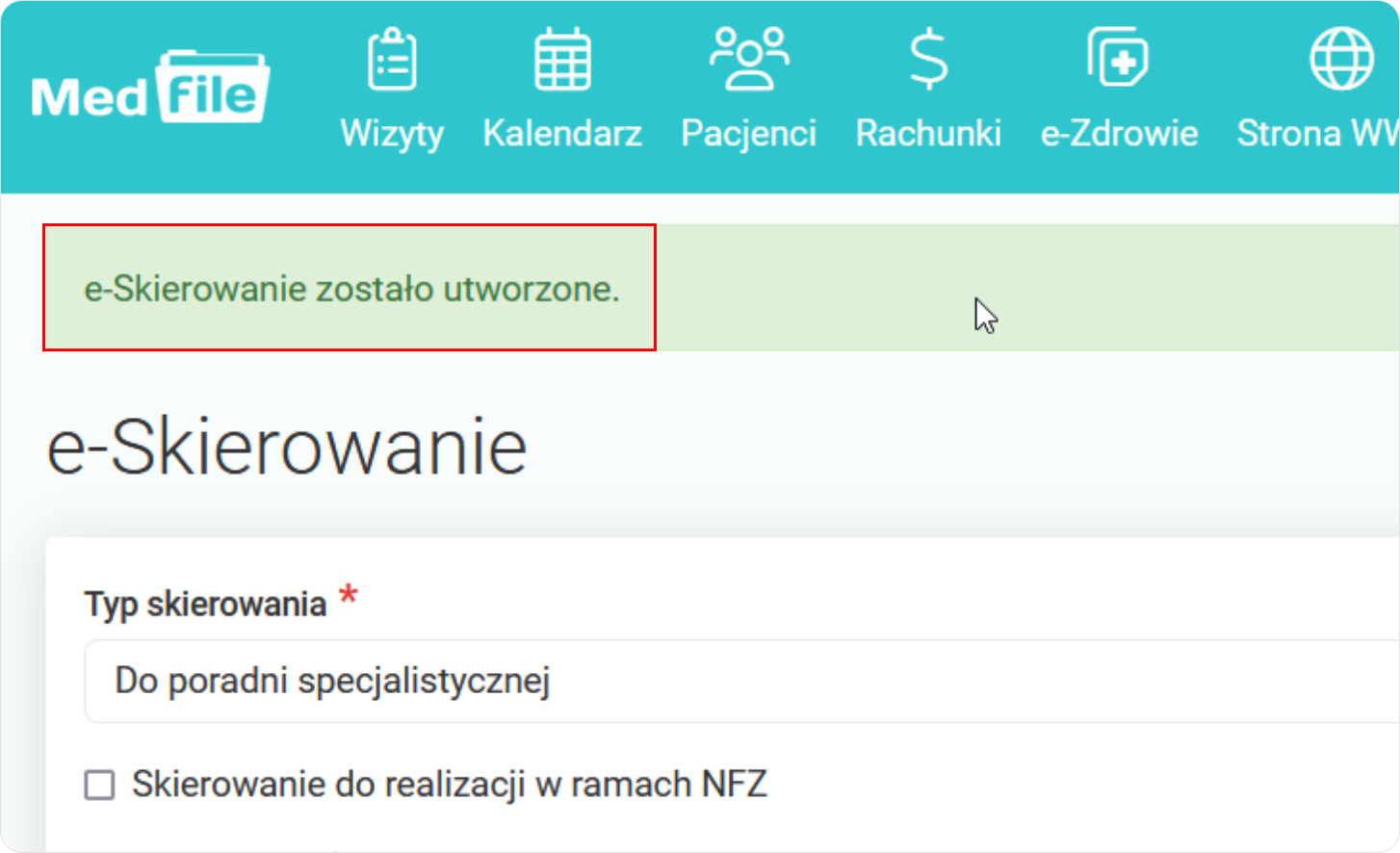
- Weryfikujemy zapisane dane pacjenta,
- Określamy typ skierowania oraz z listy rozwijanej wybieramy, gdzie skierowanie obowiązuje.
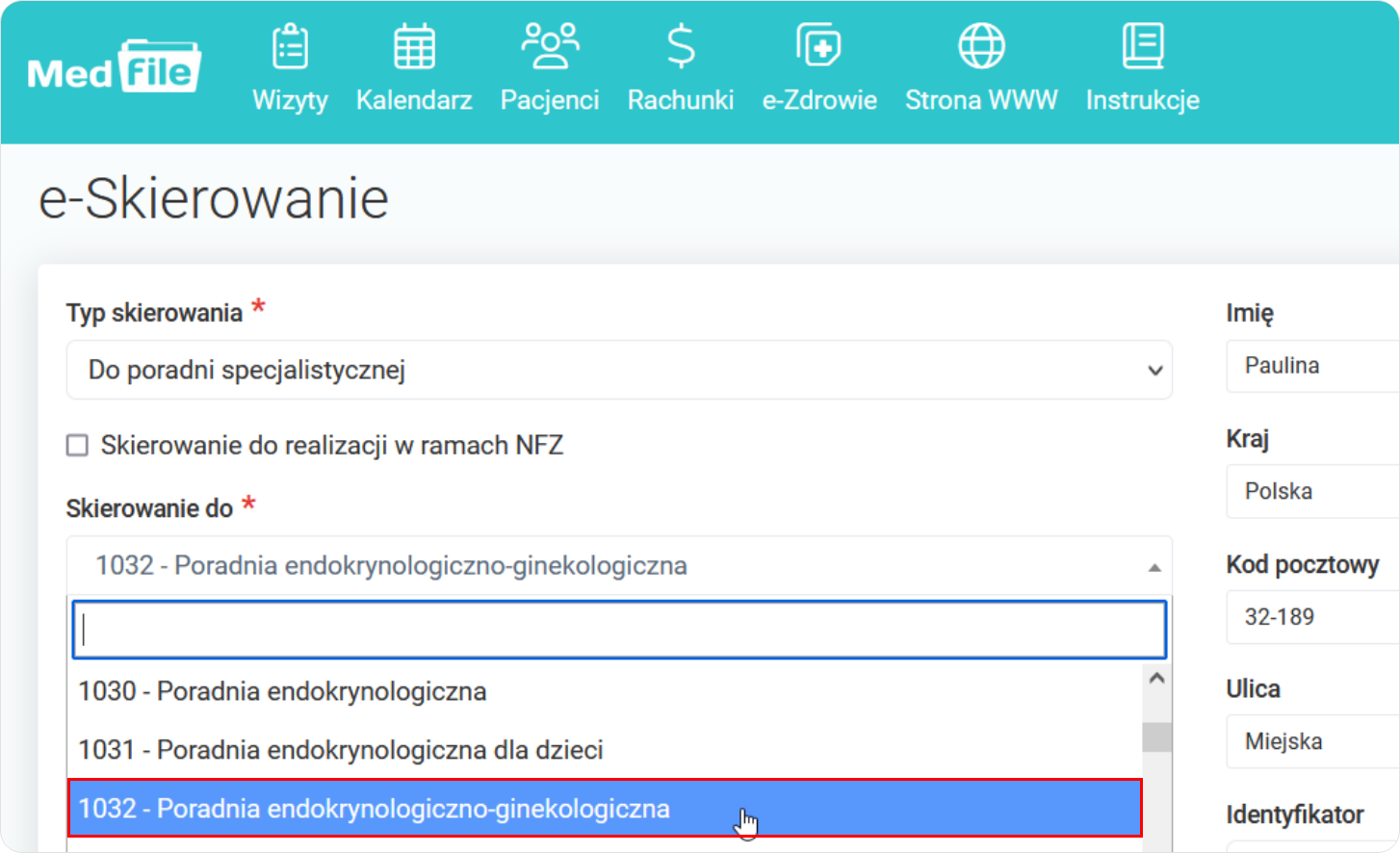
- Jeśli rozpoznanie zostało już uzupełnione na wizycie (w karcie wizyty) - to automatycznie przeniesie się do wystawianego e-Skierowania,
- Dodatkowo jeśli ICD10 oznaczone jest jako główne w skierowaniu — przeniesie się również jako rozpoznanie główne,
- Jeśli ICD10 zaznaczone nie jest jako główne w skierowaniu — przeniesie się jako rozpoznanie dodatkowe,
- e-Skierowanie możemy uzupełnić również o przeciwskazania oraz opis skierowania,
- Po wprowadzeniu wszystkich danych możemy sprawdzić dokument za pośrednictwem przycisku „Sprawdź dokument” oraz bezpośrednio wysłać dzięki przyciskowi „Wyślij”.
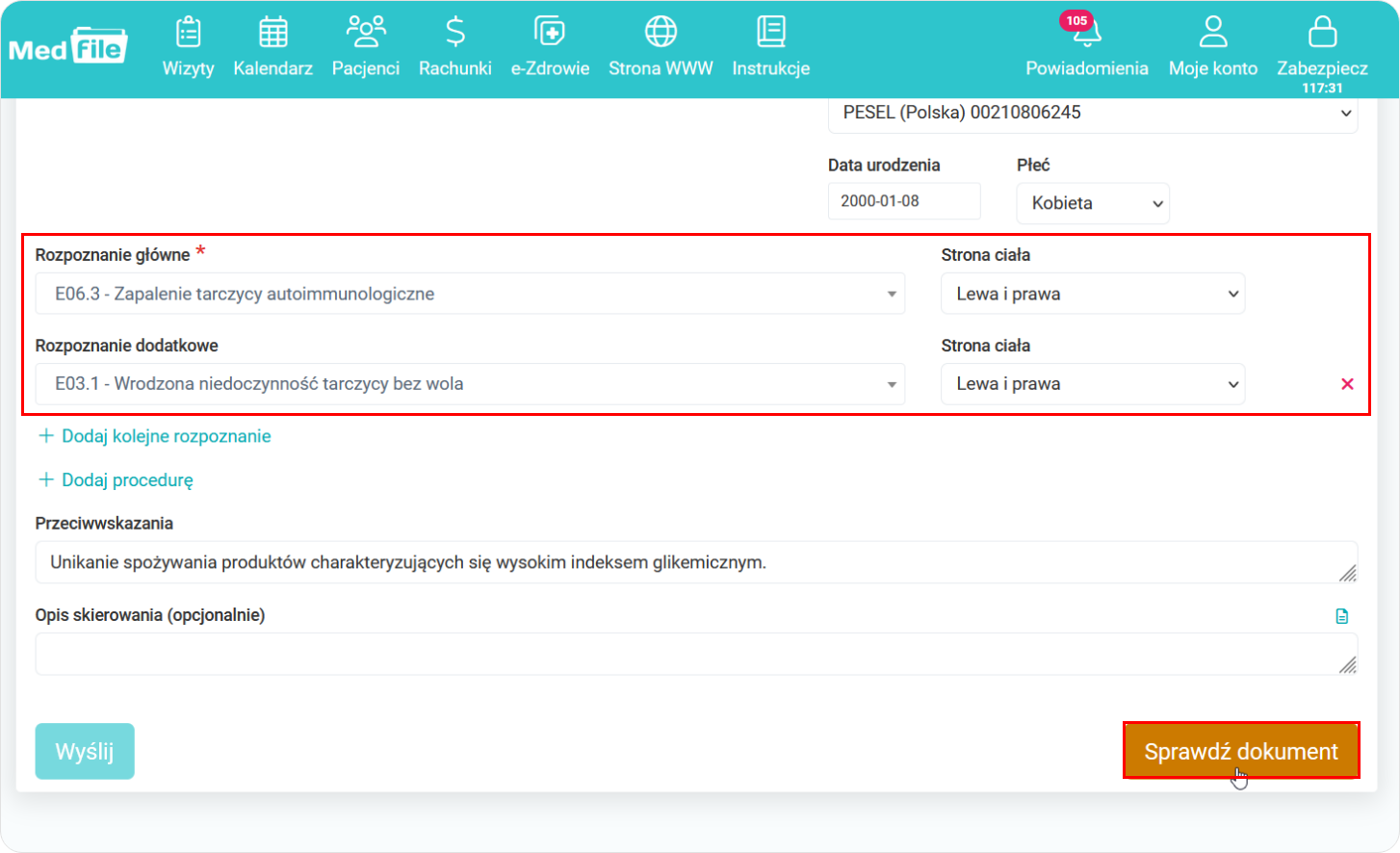
Prowadź Elektroniczną Dokumentację Medyczną za pośrednictwem intuicyjnego systemu Medfile®.
Korzystaj z wszystkich nowo wprowadzanych udogodnień.
Obecnie nie musisz już wprowadzać rozpoznań pacjentowi ponownie w e-Skierowaniu, jeśli uzupełnisz je w karcie wizyty.
Postaw na intuicyjną pracę w programie Medfile®.
Najczęściej zadawane pytania
Po zalogowaniu do Medfile należy przejść do zakładki "Moje konto" kolejno wybrać kafel "e‑Zdrowie P1". W ustawianiach należy wgrać otrzymane certyfikaty z RPWL oraz wykonać wskazane ustawienia. Sprawdź więcej
Dokument e‑Skierowania ma bezterminową ważność. Dokumenty papierowe mają ważność określoną w stosownym akcie prawnym.
Skierowanie w formie elektronicznej. Dowiedz się więcej.
Elektroniczne Zwolnienie Lekarskie.
Obecnie po uzupełnieniu rozpoznania na wizycie (w karcie wizyty) — automatycznie będą się one przenosiły do wystawianego na wizycie e-Skierowania. Dzięki tej funkcji będziesz musiał tylko raz uzupełnić rozpoznania kodami ICD-10, a nie będziesz miał już obowiązku powtarzać już tej czynności przy wypisywaniu e-Skierowania.






































 ENG
ENG




 Zaloguj się
Zaloguj się

 Zwiń menu
Zwiń menu
 Załóż darmowe konto
Załóż darmowe konto 














 Pobierz ulotkę
Pobierz ulotkę
